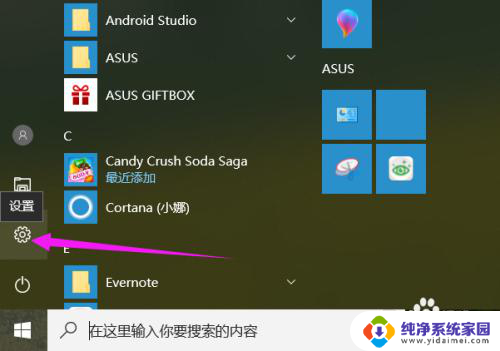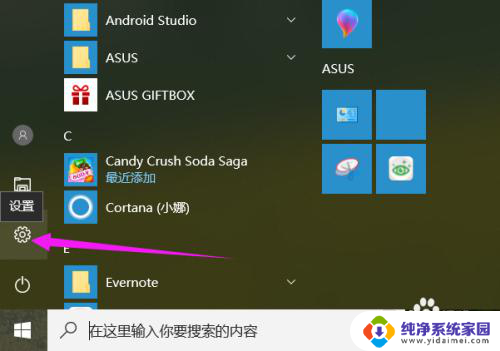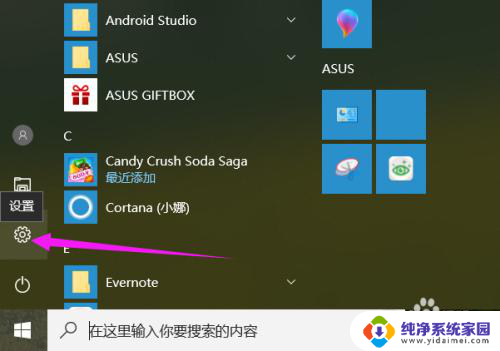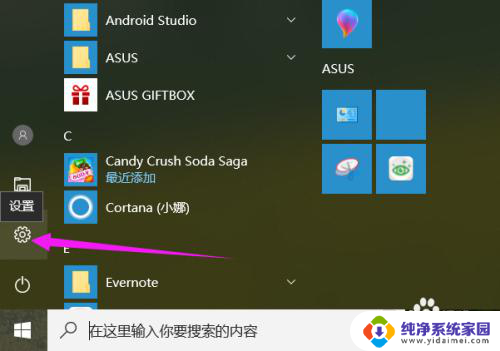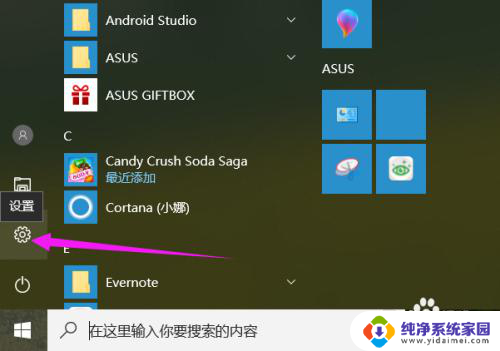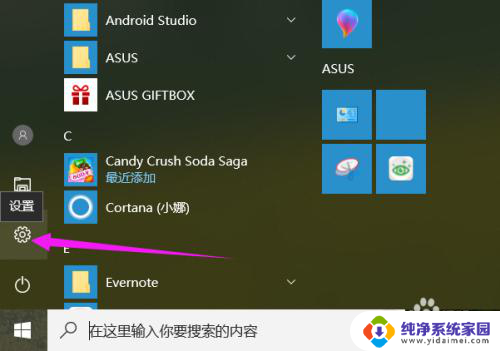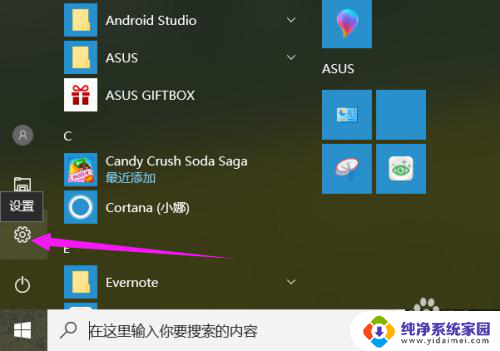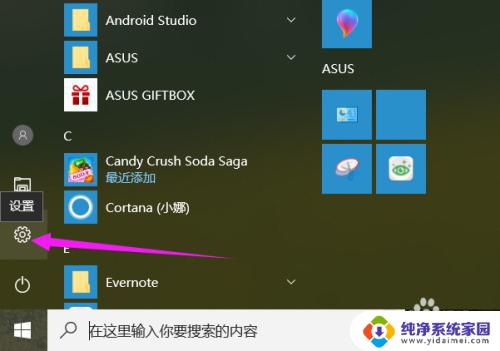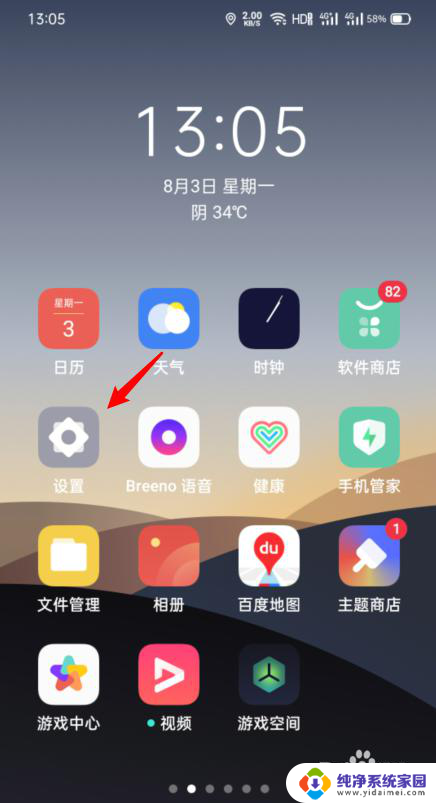如何oppo手机投屏到电脑 OPPO手机如何连接投屏电脑
在日常生活中,我们经常会遇到需要将手机屏幕投射到电脑上的情况,而对于OPPO手机用户来说,如何连接手机并实现投屏操作可能会成为一个困扰。幸运的是OPPO手机提供了一种简单而有效的投屏方式,让用户可以轻松地将手机上的内容展示在电脑屏幕上。接下来我们将介绍如何使用OPPO手机将屏幕投射到电脑上,让您能够更便捷地进行工作和娱乐。
具体方法:
1.打开电脑,点击左下角 win图标,弹出列表点击 设置图标
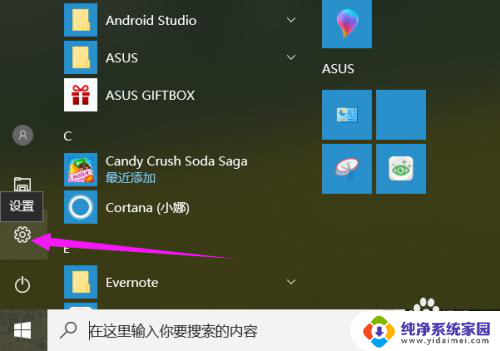
2.进入设置界面,点击 系统 项,如图所示
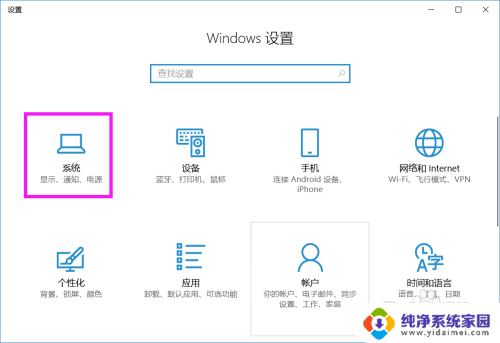
3.在左侧列表中点击 投影到这台电脑 项
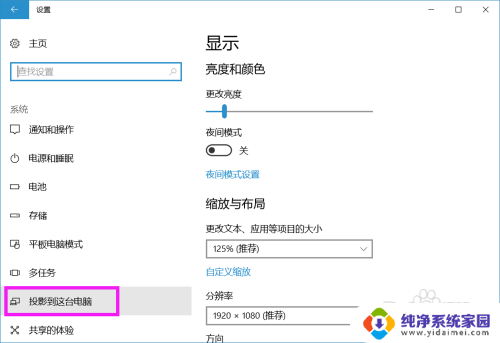
4.将右侧所示图框中的 两项分别设置成如图所示的情况
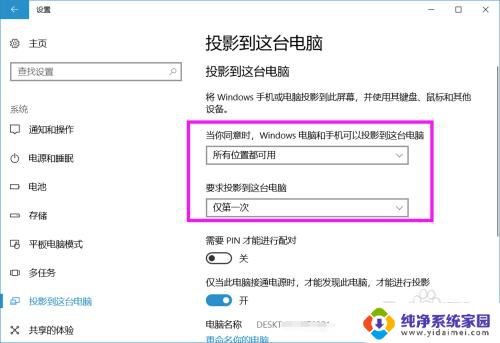
5.
电脑设置好之后,设置手机。打开手机,进入 设置 界面,选择 其他无线设置
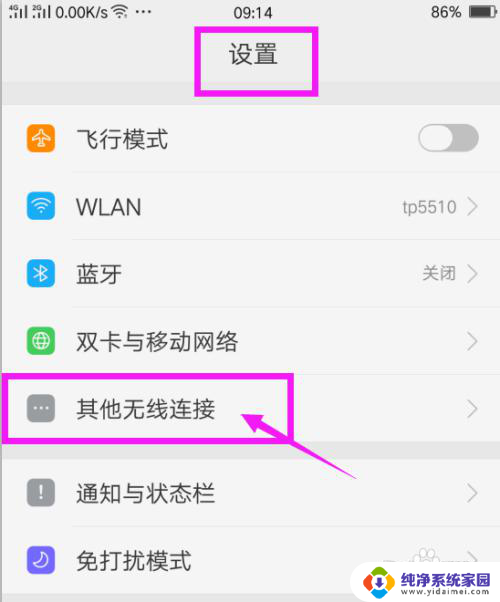
6.再选择列表中的 无线显示
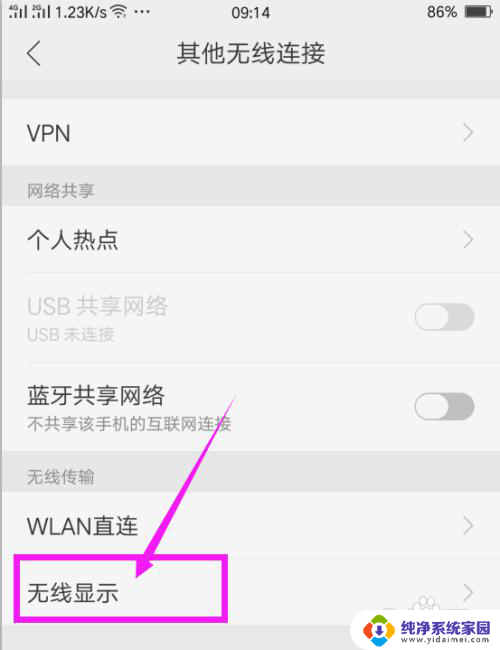
7.打开无线显示开关,在下面系统就会自动寻找可用设置。出现可用设备之后,点击这个设备名称
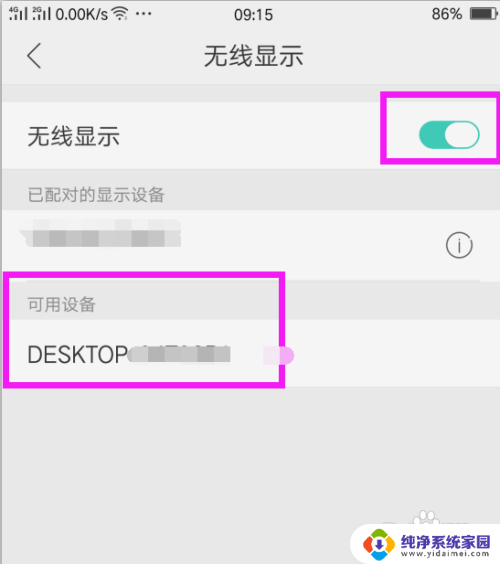
8.在电脑上就会出现通知,询问是否同意投影请求,点击 是

9.系统开始连接,等待连接成功

10.电脑上就会显示出手机上的画面,可以看出连接成功了。
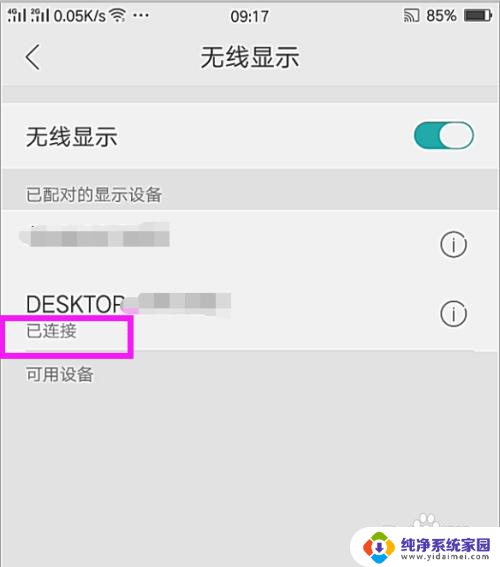
11.还可以通过在电脑和手机上同时安装快投屏工具来实现。如图所示,打开手机中的快投屏工具,搜索相应的电脑设备进行投屏。
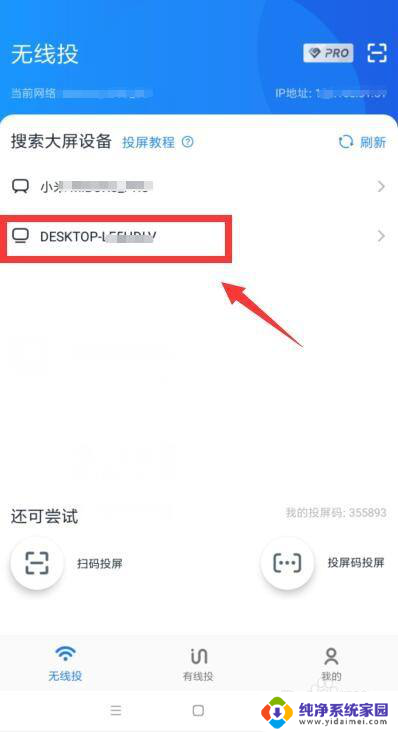
12.如图所示,当投屏成功后,就可以在电脑上查看手机屏幕了。
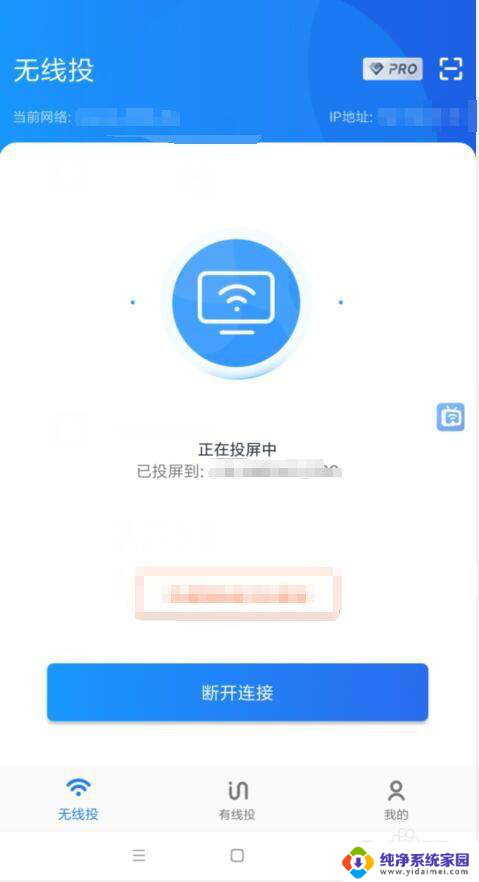
13.最后查看一下投屏效果:

以上就是如何将oppo手机投屏到电脑的全部内容,有遇到相同问题的用户可参考本文中介绍的步骤来进行修复,希望能够对大家有所帮助。